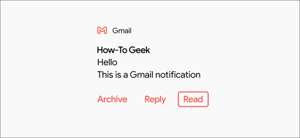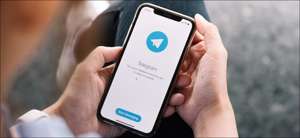Als u probeert het nieuws bij te houden, vindt u het misschien overweldigend om zoveel plekken te hebben om ernaar te zoeken. Met de Google Clock-app op Android kun je het nieuws hardop laten lezen met je alarm.
De Google klok app voor Android heeft Google Assistant Integratie ingebouwd. Dat betekent dat het kan worden geconfigureerd om routines te activeren Naast je alarmen . Het is een mooie handige functie die wat coole dingen kan doen.
VERWANT: Hoe hoort u een weersvoorspelling met uw alarm op Android
Om aan de slag te gaan, opent u de Clock-app en tikt u op de knop "+" om een alarm te maken.
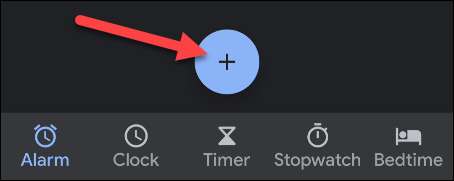
Kies de tijd voor uw alarm om uit te gaan (zorg ervoor dat u am of pm.) En tik op "OK."
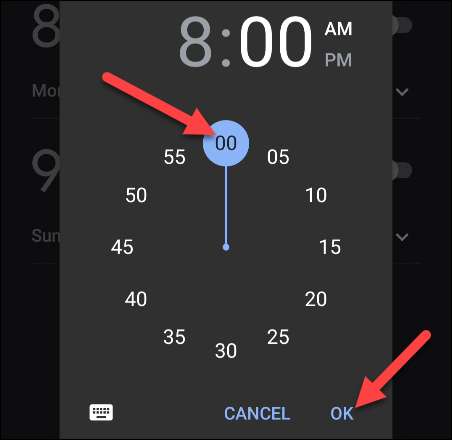
Nadat u een tijd hebt gekozen, zijn er een paar extra opties voor het alarm. U kunt kiezen welke dagen het moet herhalen, een alarmgeluid, enz. Kies waarnaar we op zoek zijn, is de "+" -knop naast "Google Assistant Routine".
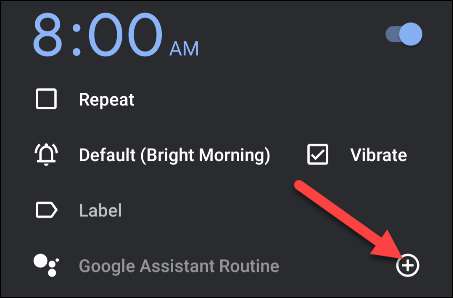
Het scherm Google Assistant Routine Creation wordt geopend met een paar presets. Misschien wil je een aantal van deze houden, maar degene die we zoeken is "het nieuws spelen." Tik op het pijlpictogram om de nieuwsbronnen aan te passen.
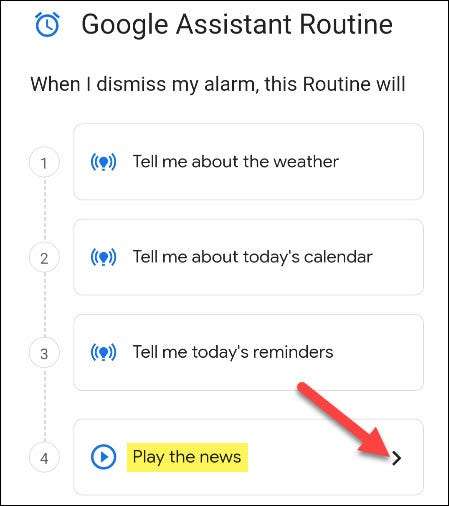
Het eerste om te doen is beslissen hoe het nieuws aan u wordt gepresenteerd. Scroll naar beneden en tik op "Verander Nieuws PlayList-formaat."
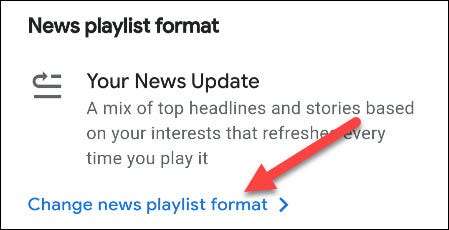
Er zijn hier twee opties, en elk is iets anders opgezet:
- Uw nieuwsupdate: Een mix van krantenkoppen op basis van uw interesses. Ze zullen nieuw zijn telkens wanneer je luistert.
- Nieuwsbriefings: Kopleidingen uit de bronnen die u selecteert, in de volgorde die u kiest.
Kies er een en tik op "Opslaan".
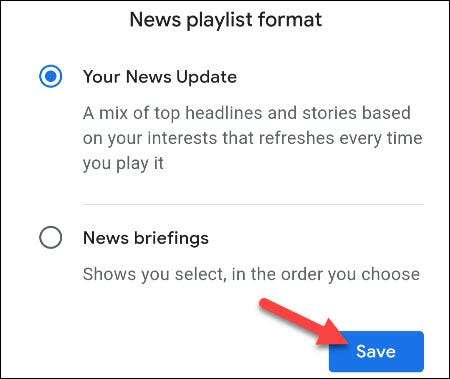
Als u "uw nieuwsupdate" kiest, gebruikt u de zoekbalk om specifieke nieuwsbronnen te vinden die u wilt toevoegen.

Tik op het pictogram Star om een nieuwe bron te volgen.
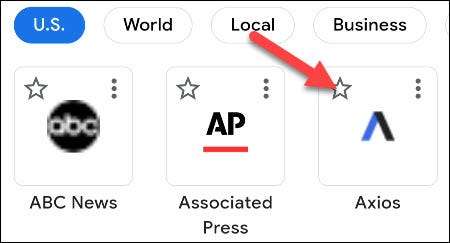
Selecteer de back-pijl in de linkerbovenhoek wanneer u klaar bent met het toevoegen van nieuwsbronnen.

Als u "Nieuws Briefings" kiest, ziet u een knop "TOEBLIJZEN".
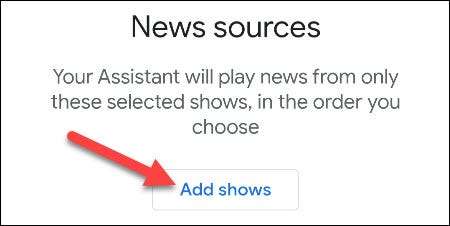
Tik op het pictogram Star om een show aan uw briefing toe te voegen.
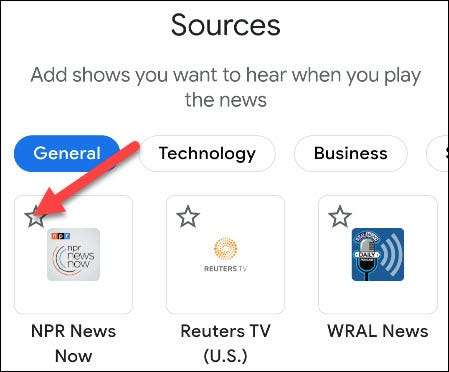
Selecteer de pijl de achterzijde nadat u alle shows hebt geselecteerd die u wilt.

Ten slotte kunt u de handgrepen pakken naast de titels van de titels en slepen ze omhoog of omlaag om de volgorde aan te passen die ze zullen spelen.

Tik op de pijl Terug om het nieuwsformaat af te ronden en terug te keren naar de routine-instelling.

Zoals eerder vermeld, zijn er enkele andere acties die in de routine worden vermeld. Als u een van deze acties wilt verwijderen of de volgorde wilt wijzigen waarin ze worden gereciteerd, tikt u op het pictogram Potlood.
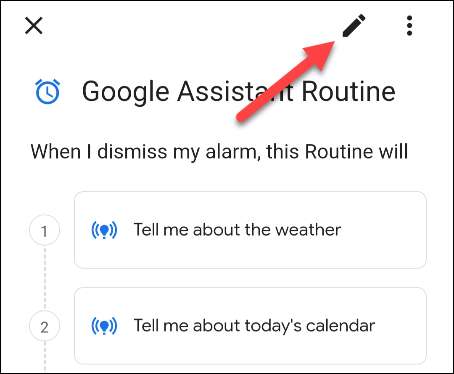
Nu kunt u een actie verwijderen door het pictogram van de prullenbak te tikken, of u kunt de handgrepen pakken om het opnieuw in te dienen. Selecteer "Gereed" als je klaar bent.
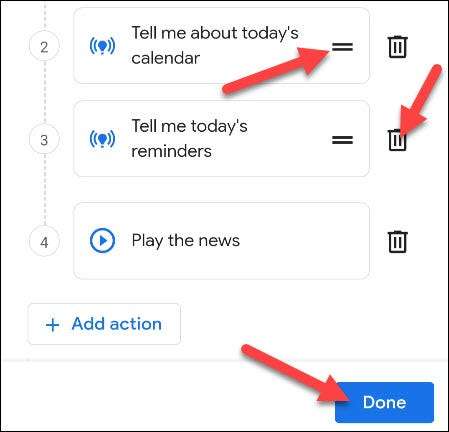
Tik op "Opslaan" om de routine te bevestigen.
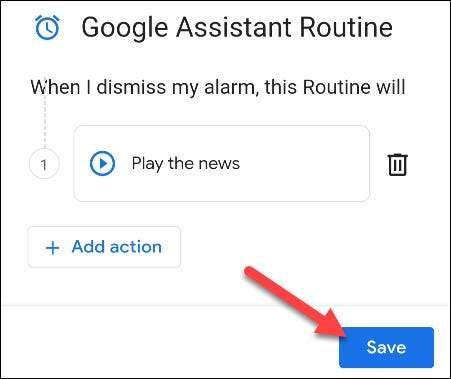
Ten slotte zal een pop-upbericht vragen of u Google-assistent wilt toestaan om deze acties uit te voeren terwijl het scherm is vergrendeld. Tik op "Sta toe."
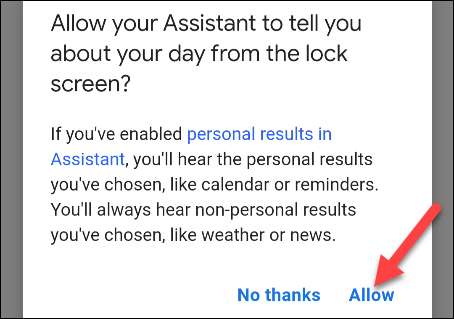
U ziet nu dat "Google Assistant Routine" is ingeschakeld. Als u de routine van uw alarm wilt verwijderen, tikt u eenvoudig op de knop "-".
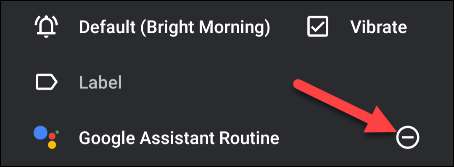
U bent klaar! De nieuwskoppen worden nu gereciteerd nadat uw alarm afgaat. Niet meer verblindend met je telefoon als eerste in de ochtend om te zien wat er overnacht is gebeurd.